軸網是CAD繪圖中建筑物單體平面布置和墻柱構件定位的依據,是由軸線與軸號、尺寸標注組成的平面網格。中望CAD建筑版提供了智能的軸網功能,使得設計師可以進行繪制、標注和修剪,快速獲得完整簡潔的建筑設計圖紙。
步驟一:繪制軸網
一般情況下,設計師習慣于先創建好軸網,然后繪制建筑圖紙,這樣有利于提升繪圖效率。在中望CAD建筑版中,運行左側菜單欄中的軸網柱子——繪制軸網,彈出如下對話框:

圖/中望CAD建筑版快速繪制軸網
繪制軸網分直線軸網和弧線軸網兩種。直線軸網中的軸網尺寸可以直接添加、鍵入,也可以通過選取原有圖紙中的尺寸信息。弧線軸網中的設置與直線軸網相同。這兩種類型的軸線都可以在右側圖框中即時預覽。
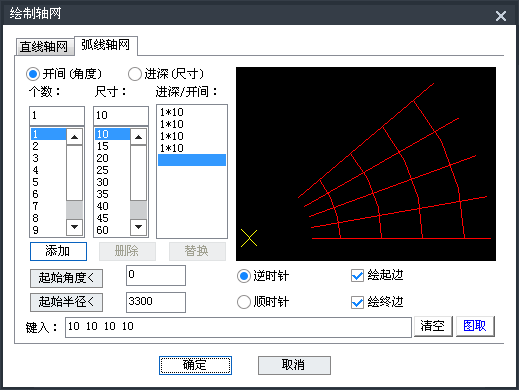
圖/中望CAD建筑版即時預覽軸網效果
部分設計師習慣先繪制圖紙再建立軸網,因為具體的方案設計中需反復修改平面圖,使用軸線定位不是很方便。此時,使用中望CAD建筑版提供的墻生軸網功能,設計師可以在圖紙上先進行設計繪圖,待平面方案確定后,利用墻生軸網的功能直接生成軸網,然后添加標注,就可以得到完整的建筑圖紙。
這里強調一下,墻軸線是按墻體繪制中的基線生成的,所以設計師在畫墻時需要設置自己的基線選項。
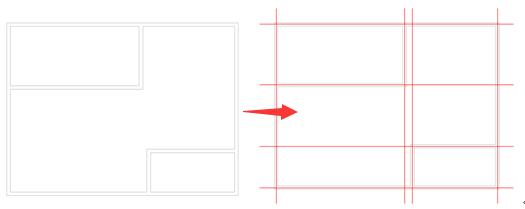
圖/中望CAD建筑版的墻生軸網功能
步驟二:
繪制完軸網后,就需要進行標注了。設計師可以選擇起始軸號的狀態,如數字、字母大小寫等,也可選擇單側標注與雙側標注進行軸號的標注。在中望CAD建筑版中,使用軸網標注命令可以一步完成軸號和尺寸的標注,但這二者卻是獨立存在的不同對象,不能進行聯動編輯,設計師在修改軸號與尺寸時需要注意。
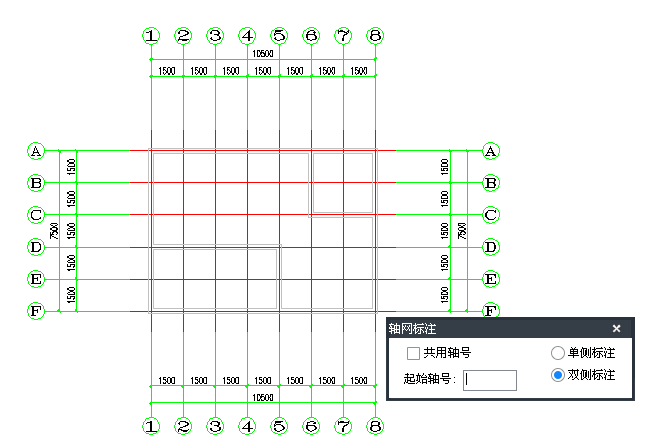
圖/中望CAD建筑版快速完成軸網標注
步驟三:修剪軸網
利用軸號標注與添加軸線等進行軸網的標注修改后,整個設計圖紙就基本完成了。由于繪制了一系列的墻梁板柱等對象,線條綜合交錯,這一階段的圖紙顯得點亂。此時,使用中望CAD建筑版的智剪軸網功能:點中軸網,右鍵選擇智剪軸網,選擇整張設計圖紙點確定,圖紙中不必要的線段就被自動消減掉了,圖紙變得簡潔清晰。
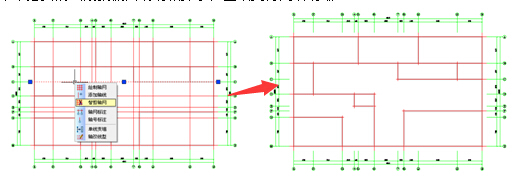
圖/中望CAD建筑版智剪軸網讓圖紙清晰簡潔
小結:中望CAD建筑版的軸網功能智能實用,為專業的建筑繪圖提供了更多的便捷操作,能夠幫助設計師快速完成軸網的繪制、標注以及剪整理,以達到圖面美觀、簡潔、清晰的工程圖出圖標準,大大提升了設計效率和質量。
·中望CAx一體化技術研討會:助力四川工業,加速數字化轉型2024-09-20
·中望與江蘇省院達成戰略合作:以國產化方案助力建筑設計行業數字化升級2024-09-20
·中望在寧波舉辦CAx一體化技術研討會,助推浙江工業可持續創新2024-08-23
·聚焦區域發展獨特性,中望CAx一體化技術為貴州智能制造提供新動力2024-08-23
·ZWorld2024中望全球生態大會即將啟幕,誠邀您共襄盛舉2024-08-21
·定檔6.27!中望2024年度產品發布會將在廣州舉行,誠邀預約觀看直播2024-06-17
·中望軟件“出海”20年:代表中國工軟征戰世界2024-04-30
·2024中望教育渠道合作伙伴大會成功舉辦,開啟工軟人才培養新征程2024-03-29
·玩趣3D:如何應用中望3D,快速設計基站天線傳動螺桿?2022-02-10
·趣玩3D:使用中望3D設計車頂帳篷,為戶外休閑增添新裝備2021-11-25
·現代與歷史的碰撞:阿根廷學生應用中望3D,技術重現達·芬奇“飛碟”坦克原型2021-09-26
·我的珠寶人生:西班牙設計師用中望3D設計華美珠寶2021-09-26
·9個小妙招,切換至中望CAD竟可以如此順暢快速 2021-09-06
·原來插頭是這樣設計的,看完你學會了嗎?2021-09-06
·玩趣3D:如何巧用中望3D 2022新功能,設計專屬相機?2021-08-10
·如何使用中望3D 2022的CAM方案加工塑膠模具2021-06-24
·CAD的對象捕捉設置詳情2017-10-17
·CAD繪制漏斗平面圖的教程2018-11-14
·CAD十字光標消失如何解決?2022-04-21
·CAD沙發立體圖的畫法2018-05-30
·CAD繪制的圓弧怎么都變成折線2016-08-03
·CAD不顯示打印對話框怎么辦2024-03-29
·CAD中的標注文字2017-09-26
·如何設置默認程序 2017-02-14














